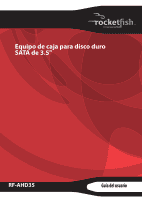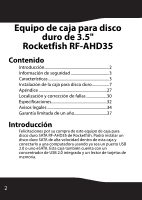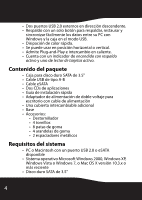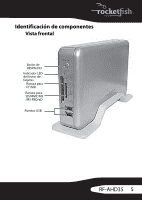Rocketfish RF-AHD35 User Manual (Spanish)
Rocketfish RF-AHD35 Manual
 |
UPC - 600603116131
View all Rocketfish RF-AHD35 manuals
Add to My Manuals
Save this manual to your list of manuals |
Rocketfish RF-AHD35 manual content summary:
- Rocketfish RF-AHD35 | User Manual (Spanish) - Page 1
Equipo de caja para disco duro SATA de 3.5" RF-AHD35 Guía del usuario - Rocketfish RF-AHD35 | User Manual (Spanish) - Page 2
ón Felicitaciones por su compra de este equipo de caja para disco duro SATA RF-AHD35 de Rocketfish. Podrá instalar un disco duro SATA de alta velocidad dentro de esta caja y conectarlo a una computadora usando ya sea un puerto USB 2.0 o uno eSATA. Esta caja también cuenta con un concentrador de - Rocketfish RF-AHD35 | User Manual (Spanish) - Page 3
interfaz SATA. • Se conecta a una computadora usando ya sea un puerto host eSATA o USB 2.0. • Soporta una velocidad de transferencia Serial ATA II de 3 Gbps • Lector de tarjetas de dos ranuras que admite tarjetas SD, MMC, MS, MS PRO, xD, Compact Flash (Tipo I / II) y Microdrive de IBM. RF-AHD35 3 - Rocketfish RF-AHD35 | User Manual (Spanish) - Page 4
, restaurar y sincronizar fácilmente los datos entre su PC con Windows y la caja en el modo USB. • Disipación de calor rápida. • Se puede usar en activo. Contenido del paquete • Caja para disco duro SATA de 3.5" • Cable USB de tipo A-B • Cable eSATA • Dos CDs de aplicaciones • Guía de instalaci - Rocketfish RF-AHD35 | User Manual (Spanish) - Page 5
Identificación de componentes Vista frontal Botón de RESPALDO Indicador LED del lector de tarjetas Ranura para CF/MD Ranura para SD/MMC/MS /MS PRO/xD Puertos USB RF-AHD35 5 - Rocketfish RF-AHD35 | User Manual (Spanish) - Page 6
Vista posterior Botón de ENCENDIDO/ APAGADO Puerto eSATA Puerto USB Toma de alimentación de CC Indicadores de estado Indicadores LED Botón de respaldo Lector de tarjetas Indicador Descripción LED Sólido Parpadeando Apagado Sólido Parpadeando Apagado - Rocketfish RF-AHD35 | User Manual (Spanish) - Page 7
. • Sostenga la tarjeta de circuito impreso (PCB, por sus siglas en inglés) solamente por las orillas. Evite tocar los componentes eléctricos en la tarjeta. RF-AHD35 7 - Rocketfish RF-AHD35 | User Manual (Spanish) - Page 8
Para instalar su disco duro SATA de 3.5" en la caja: 1 Remueva los cuatro tornillos de la parte posterior de la caja y abra la cubierta. 2 Fije un espaciador metálico en cada lado de la unidad de disco usando dos tornillos. 3 Coloque cuatro - Rocketfish RF-AHD35 | User Manual (Spanish) - Page 9
4 Deslice la unidad de disco en la caja, conecte firmemente el conector SATA y fije la unidad de disco a la caja al apretar los cuatro tornillos a través de las arandelas de goma. 5 Coloque la cubierta en la caja y asegúrela con los cuatro tornillos que removió anteriormente. RF-AHD35 9 - Rocketfish RF-AHD35 | User Manual (Spanish) - Page 10
montaje automático de SATA, su sistema deberá aceptar Plug and Play. Para conectar la caja a su computadora: 1 Enchufe un extremo del adaptador de alimentación de doble voltaje a la caja y el otro extremo en un tomacorriente de CA. 2 Conecte un extremo de un cable USB 2.0 o eSATA a la caja y conecte - Rocketfish RF-AHD35 | User Manual (Spanish) - Page 11
función de plug and play en caliente de eSATA. Si su placa madre no hace esto, siga estos pasos para configurar su RF-AHD35: 1. Apague su computadora. 2. Encienda su RF-AHD35 y conéctelo a su computadora. 3. Encienda su computadora. Notas: Windows XP/2000/Vista/7 No se necesitan controladores cuando - Rocketfish RF-AHD35 | User Manual (Spanish) - Page 12
aparece en el escritorio, asegúrese de crear una partición en su disco duro. Uso de sus puertos USB La caja provee dos puertos USB. Se puede enchufar cualquiera de los siguientes dispositivos USB de bajo consumo de energía en estos puertos: • Teclado • Ratón • Teclado numérico • Unidad de disquete - Rocketfish RF-AHD35 | User Manual (Spanish) - Page 13
normales de Windows para abrir, copiar, pegar o eliminar archivos y carpetas. 4 Cuando termine de trabajar con los archivos en una tarjeta de memoria, haga clic con el botón secundario en el icono de la tarjeta de memoria y seleccione Eject (Expulsar). 5 Retire la tarjeta de memoria. RF-AHD35 13 - Rocketfish RF-AHD35 | User Manual (Spanish) - Page 14
clic en Start (Inicio) y en My Computer (Mi PC). 2 Bajo Removable Storage (Almacenamiento extraíble), haga clic con el botón secundario en el icono de la de la caja de su computadora Para desconectar la caja de su computadora con Windows sin apagarla: Nota: si se abre una ventana de unidad de disco o - Rocketfish RF-AHD35 | User Manual (Spanish) - Page 15
en PCs con Windows 7, Windows Vista y Windows XP usando USB. Importante: antes de instalar el software de respaldo, asegúrese de que su sistema operativo Windows ha sido actualizado con el más reciente Service Pack. Para no aparece, haga doble clic en el archivo autorun.exe en el CD. RF-AHD35 15 - Rocketfish RF-AHD35 | User Manual (Spanish) - Page 16
3 Haga clic en Install (Instalar) Roxio® BackOnTrack™ 3 LE. Se abre la pantalla Welcome (Bienvenido). 16 - Rocketfish RF-AHD35 | User Manual (Spanish) - Page 17
4 Haga clic en NEXT (Siguiente). Se abrirá la pantalla del contrato de licencia para el usuario final de Roxio (Roxio End-User License Agreement). RF-AHD35 17 - Rocketfish RF-AHD35 | User Manual (Spanish) - Page 18
5 Lea el contrato de licencia y haga clic en NEXT (Siguiente) para aceptar. Se abre la pantalla de información del cliente (Customer Information). 18 - Rocketfish RF-AHD35 | User Manual (Spanish) - Page 19
6 Ingrese su información y haga clic en NEXT (Siguiente). Se abre la pantalla para elegir el tipo de configuración (Choose Setup Type). RF-AHD35 19 - Rocketfish RF-AHD35 | User Manual (Spanish) - Page 20
7 Elija el tipo de configuración y haga clic en Install (Instalar) para comenzar la instalación. Puede tomar varios minutos para instalar el software. 20 - Rocketfish RF-AHD35 | User Manual (Spanish) - Page 21
8 Cuando se ha finalizado la instalación, se abre la pantalla Setup Wizard Completed (Asistente para la instalación completado). 9 Para finalizar la instalación, haga clic en FINISH (Finalizar). RF-AHD35 21 - Rocketfish RF-AHD35 | User Manual (Spanish) - Page 22
Uso de su caja para unidad de disco duro Inicio del software Roxio BackOnTrack Para iniciar Roxio BackOnTrack: 1 Presione el botón de respaldo [ Home (Página principal de BackOnTrack). La primera vez que ejecute el software, se abrirá la pantalla de registro del producto Product Registration. 22 - Rocketfish RF-AHD35 | User Manual (Spanish) - Page 23
2 Llene la información para registrar el producto tal como se lo pide (esto ocurre únicamente la primera vez). Se abrirá la pantalla principal. 3 Para respaldar o restaurar archivos siga la guía en pantalla. Para ayuda, presione F1 o haga clic en Help (Ayuda). RF-AHD35 23 - Rocketfish RF-AHD35 | User Manual (Spanish) - Page 24
de que ya tiene el último Service Pack, ejecute la actualización de Windows (Windows Update). No se requieren controladores adicionales. Nota: este lector de tarjetas multimedia sólo se ejecuta en PCs con Windows usando el modo USB. Para instalar el software para el lector de tarjetas multimedia - Rocketfish RF-AHD35 | User Manual (Spanish) - Page 25
2 Haga clic en Install Multimedia Card Reader (Instalar el lector de tarjetas multimedia) Se abrirá la siguiente pantalla. 3 Haga clic en Next (Siguiente) y siga las instrucciones de pantalla para instalar el software. 4 Para finalizar la instalación del software del lector de tarjetas de multimedia - Rocketfish RF-AHD35 | User Manual (Spanish) - Page 26
las ranuras en vez del icono de la unidad estándar de Windows. Cuando Windows detecta una tarjeta en una ranura, el icono de unidad correspondiente cambiará de color gris a un color que indica el tipo de tarjeta. Desinstalación del software para el lector de tarjetas multimedia Para desinstalar el - Rocketfish RF-AHD35 | User Manual (Spanish) - Page 27
software Windows XP/2000/Vista/7 Para crear una partición nueva en Windows XP/2000/Vista/7: 1 Haga clic con el botón secundario en Mi PC (My Computer) y elija Manage (Administrar). 2 Bajo "Storage" (Almacenamiento) en el panel IZQUIERDO, seleccione Disk Management (Administración de discos). RF-AHD35 - Rocketfish RF-AHD35 | User Manual (Spanish) - Page 28
(Windows Explorer). Creación de una nueva partición en Mac OS X 10.3 o más reciente: Para inicializar un disco duro: Si está usando un disco duro nuevo, podría tener que inicializarlo primero. Inicialice su disco duro interno usando Drive Setup (Configuración de unidades) desde el CD de Mac OS - Rocketfish RF-AHD35 | User Manual (Spanish) - Page 29
volumen y asigne un nombre a la nueva unidad. 5 Haga clic en Erase (Borrar). 6 Una vez finalizado, su nuevo disco duro debería estar montado en su escritorio. RF-AHD35 29 - Rocketfish RF-AHD35 | User Manual (Spanish) - Page 30
un sistema PC. Una vez formateada, conecte el RF-AHD25 a su Mac y ejecute la herramienta Disk asistencia sobre cómo hacer funcionar correctamente el puerto eSATA. • en el caso de unidades de antes de que pueda aparecer en el Explorador de Windows (Windows Explorer) o en el escritorio de su Mac. - Rocketfish RF-AHD35 | User Manual (Spanish) - Page 31
el cable SATA o USB está conectado firmemente a su disco duro externo y a la computadora. • Asegúrese de que el cable USB o eSATA no está quebrado. • Abra la caja del disco duro y asegúrese de que todas las conexiones están firmemente conectadas. • Intente usar los puertos USB en la parte posterior - Rocketfish RF-AHD35 | User Manual (Spanish) - Page 32
tarjeta de memoria. Especificaciones Las especificaciones están sujetas a revisión o actualización sin notificación previa. Tipo de disco duro Dimensiones Interfaz a la unidad de disco Unidad HDD SATA de 3.5" 1.67 × 8.74 × 5.19 pulg. (42.5 × 222 × 132 mm) Profundidad x Ancho x Largo - Rocketfish RF-AHD35 | User Manual (Spanish) - Page 33
con respaldo activo. Compatibilidad de sistemas operativos • Windows 2000 • Windows XP • Windows Vista • Windows 7 • Mac OS X versión 10.3.x o más reciente Temperatura de operación 32 °F ~ 104 °F (0 °C ~ 40 °C) Humedad en operación 20% ~ 80% HR Certificación FCC Clase B, ICES-003 RF-AHD35 33 - Rocketfish RF-AHD35 | User Manual (Spanish) - Page 34
y se ha determinado que satisface los límites establecidos para ser clasificado como dispositivo digital de la Clase B de acuerdo con la Parte 15 del reglamento FCC. Estos límites están diseñados para proporcionar una protección razonable contra interferencias dañinas en un ambiente residencial - Rocketfish RF-AHD35 | User Manual (Spanish) - Page 35
o modificación que no esté aprobado expresamente por la parte responsable por el cumplimiento con el reglamento de FCC puede anular la autoridad del usuario para operar este equipo. Declaración del ICES-003 de Canadá Este aparato digital de Clase B cumple con el ICES-003 canadiense. RF-AHD35 35 - Rocketfish RF-AHD35 | User Manual (Spanish) - Page 36
36 - Rocketfish RF-AHD35 | User Manual (Spanish) - Page 37
Garantía limitada de un año Rocketfish Products ("Rocketfish") le garantiza a usted, el comprador original de este RF-AHD35 nuevo ("Producto"), que éste se se convertirán en propiedad de Rocketfish y no serán devueltos. Si se requiere la reparación de Productos y partes después de que se vence el - Rocketfish RF-AHD35 | User Manual (Spanish) - Page 38
Uso inapropiado • Abuso • Negligencia • Uso comercial • Modificación de alguna parte del Producto, incluyendo la antena Esta garantía tampoco cubre: • Daño de reparación por alguien que no sea una compañía autorizada por Rocketfish para reparar el Producto • Productos vendidos tal cual (en el estado - Rocketfish RF-AHD35 | User Manual (Spanish) - Page 39
-3645 E.U.A. © 2009 Best Buy Enterprise Services, Inc. Todos los derechos reservados. ROCKETFISH es una marca comercial de Best Buy Enterprise Services, Inc. registrada en algunos países. Todos los otros productos y los nombres de marca son marcas comerciales de sus respectivos dueños. RF-AHD35 39 - Rocketfish RF-AHD35 | User Manual (Spanish) - Page 40
Buy Purchasing, LLC 7601 Penn Avenue South, Richfield, MN 55423-3645 E.U.A. © 2009 Best Buy Enterprise Services, Inc. Todos los derechos reservados. ROCKETFISH es una marca comercial de Best Buy Enterprise Services, Inc. Todos los otros productos y los nombres de marca son marcas comerciales de sus
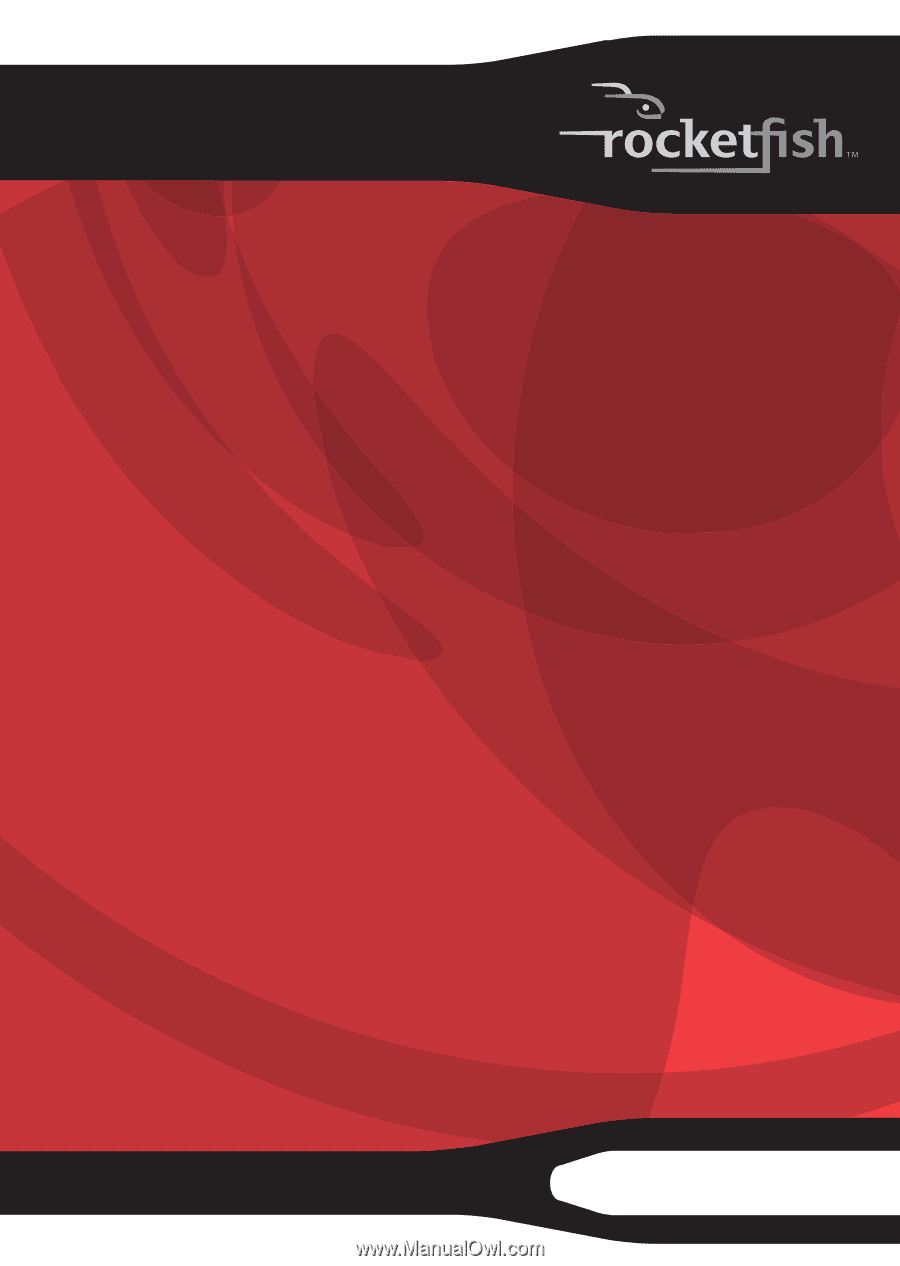
Equipo de caja para disco duro
SATA de 3.5"
RF-AHD35
Guía del usuario